Detail účetního dokladu
Obsah:
- Karta Doklad
- Místní nabídka účetního dokladu
- Místní nabídka položek účetního dokladu
- Karta Rozúčtování
- Karta Součet
- Karta Saldo dokladu
- Navazující a související dokumenty
 Pro hledání informací na stránce použijte
Pro hledání informací na stránce použijte  nebo stránku pro hledání.
nebo stránku pro hledání.
Karta Doklad
Na kartě Doklad (obr. 1) jsou zobrazeny základní údaje o zaúčtovaném dokladu: číslo dokladu, variabilní symbol, název firmy, datum, období, rok, měna, kurs... V poli Konto dokladu může být zapsáno konto, proti kterému jsou zaúčtovány všechny položky dokladu. Pole Prvotní doklad slouží (po zaúčtování dokladu) ke zjištění čísla dokladu z prvotní evidence. Toto číslo si doklad uchová stále – i po provedení uzávěrky.
V místní nabídce (kontexty pravého tlačítka myši) jsou k dispozici následující volby:
- Zobrazit doklad – otevře se doklad z prvotní evidence k náhlednutí.
- Odúčtovat – doklad se odstraní z účetního deníku a v prvotní evidenci nastaví jako Odúčtovaný.
- Odúčtovat a upravit doklad – po odúčtování se prvotní doklad zobrazí a je možné ho rovnou opravit a následně i z prvotního dokladu zaúčtovat.
- Účtový rozvrh – otevře se dialog Účtový rozvrh.
Obsah příkazů v nabídce se mění dynamicky podle typu účetního záznamu a případně podle pole, nad kterým nabídku otevřete.
Místní nabídka účetního dokladu
Místní nabídka se mění podle kontextu:
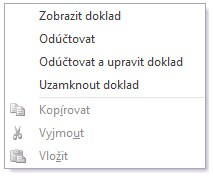 |
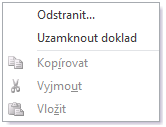 |
|
| Obrázek: Místní nabídka nad zaúčtovaným dokladem | Obrázek: Místní nabídka nad dokladem deníku |
- Přítomnost položky Uzamknout doklad/Odemknout uzamčený doklad zajišťuje konzistentnost nabídky s místní nabídkou nad prvotním dokladem.
- V místní nabídce se také zobrazují kontextové příkazy Hledat firmu…/Otevřít firmu (nad polem Firma a Název firmy) a Účtový rozvrh (nad polem Konto dokladu).
- Příkaz Lupa vyvoláte stiskem kombinace kláves SHIFT+F2.
- Položky Číselník k poli a Číselník editace… se zobrazují kontextově jen pro pole s uživatelským číselníkem.
Místní nabídka položek účetního dokladu
- Příkazy Účtový rozvrh… a Rychlý součet se zobrazují konextově (tj. nad poli Má dáti, Dal, resp. Částka).
- Příkaz Najít a Najít a nahradit jsou nahrazeny jedním příkazem Najít a nahradit, který otevírá okno hledání.
- Příkaz Zobrazit skryté sloupce… otevírá okno pro zobrazení sloupců.
- Příkaz Odstranit… pro odstranění řádků.
Obrazová dokumentace je ilustrační, neslouží jako závazný příklad nastavení.
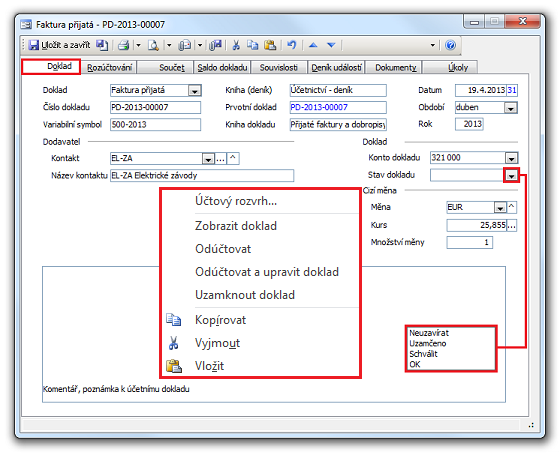
Obrázek 1: Detail účetního dokladu, karta Doklad, místní nabídka a nabídka Stav dokladu.
V poli Stav dokladu můžete nastavit stav dokladu po zaúčtování:
- Neuzavírat – znamená, že nelze provést účetní uzávěrku pokud nedořešíte tyto účetní případy a nenastavíte je na stav OK.
- Uzamčeno – doklad je uzamčen pro úpravy, pokud uživatel nemá příslušná oprávnění pro změnu tohoto stavu.
- Schválit – stav pro schvalování dokladu v účetní evidenci.
- OK – všechno je v pořádku.
- Stavy Schválit a OK se nevztahují k žádné funkci programu, jedná se pouze o informace.
Pole Souvisí s dokladem
Karta Rozúčtování
Na kartě Rozúčtování (obr. 2, 2a) lze zkontrolovat účtování dokladu MD/D a další údaje (Středisko...). Tyto údaje nelze měnit.
- Poklepáním na modrém identifikátoru v polích Párovací znak (obr. 2a) se otevře dialogové okno Párovací znak.
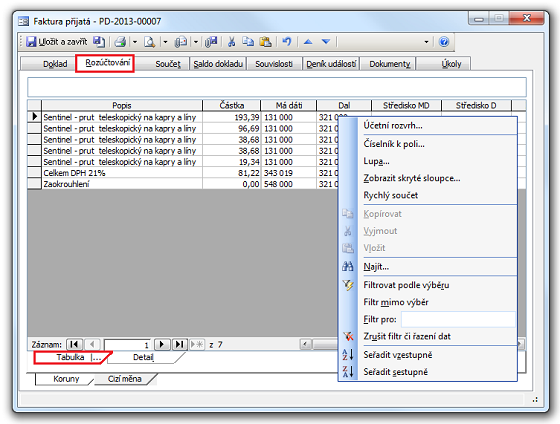
Obrázek 2: Detail účetního dokladu, karta Rozúčtování a položky dokladu. V položkách rozúčtování lze filtrovat a řadit obdobně, jako v položkách prvotního dokladu.

Obrázek 2a: Detail účetního dokladu, karta Rozúčtování a detail položky.
Karta Součet
Na kartě Součet (obr. 3) zjistíte v poli Doklad celkem – částku dokladu celkem v Kč a v poli Doklad celkem (m) částku dokladu celkem v cizí měně.
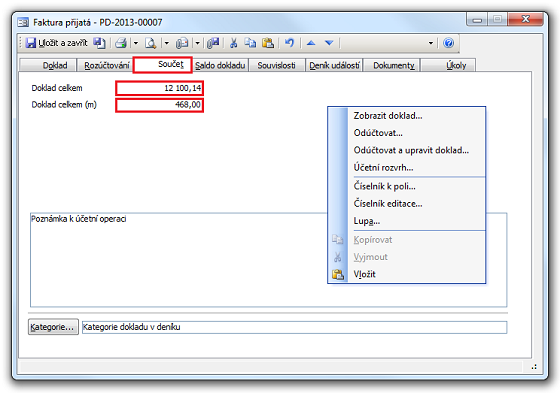
Obrázek 3: Detail účetního dokladu, karta Součet a místní nabídka.
Karta Saldo dokladu
Na kartě Saldo dokladu (obr. 4) zobrazíte výběrem z nabídky  pole Saldokonto párování saldokonta na tomto dokladu.
pole Saldokonto párování saldokonta na tomto dokladu.
- Poklepáním na modrém identifikátoru v poli sloupce Párovací znak (obr. 3) se otevře dialogové okno Párovací znak.
- Doklady se otevírají poklepáním na identifikátoru dokladu nebo funkcí z místní nabídky Zobrazit doklad...
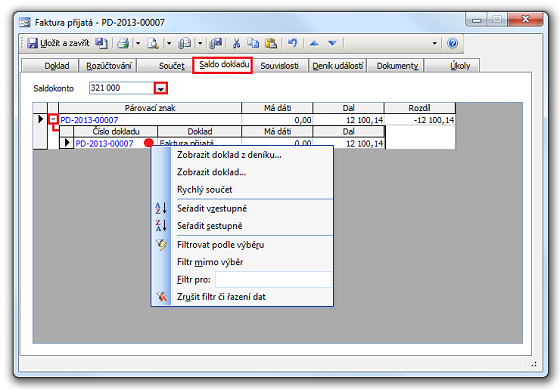
Obrázek 4: Detail účetního dokladu, karta Saldo dokladu a místní nabídka nad položkou dokladu.
Související dokumenty
